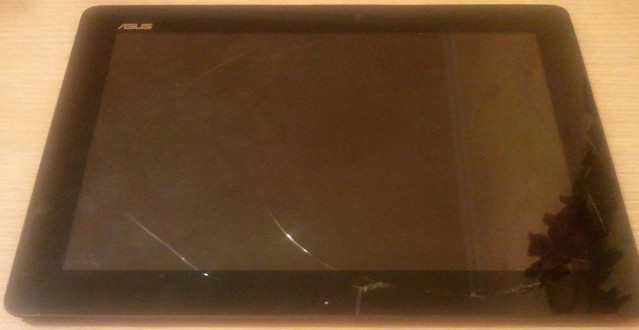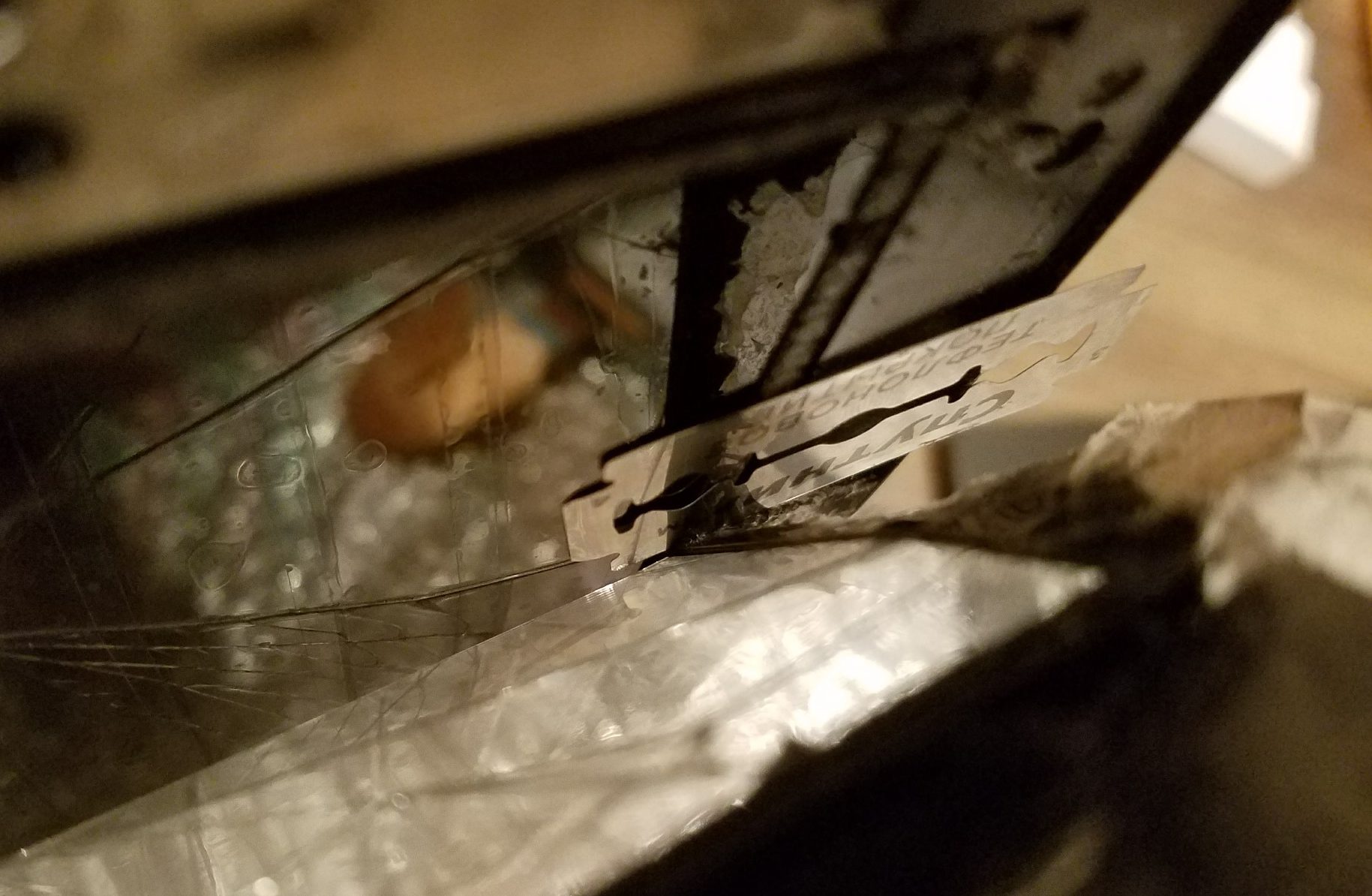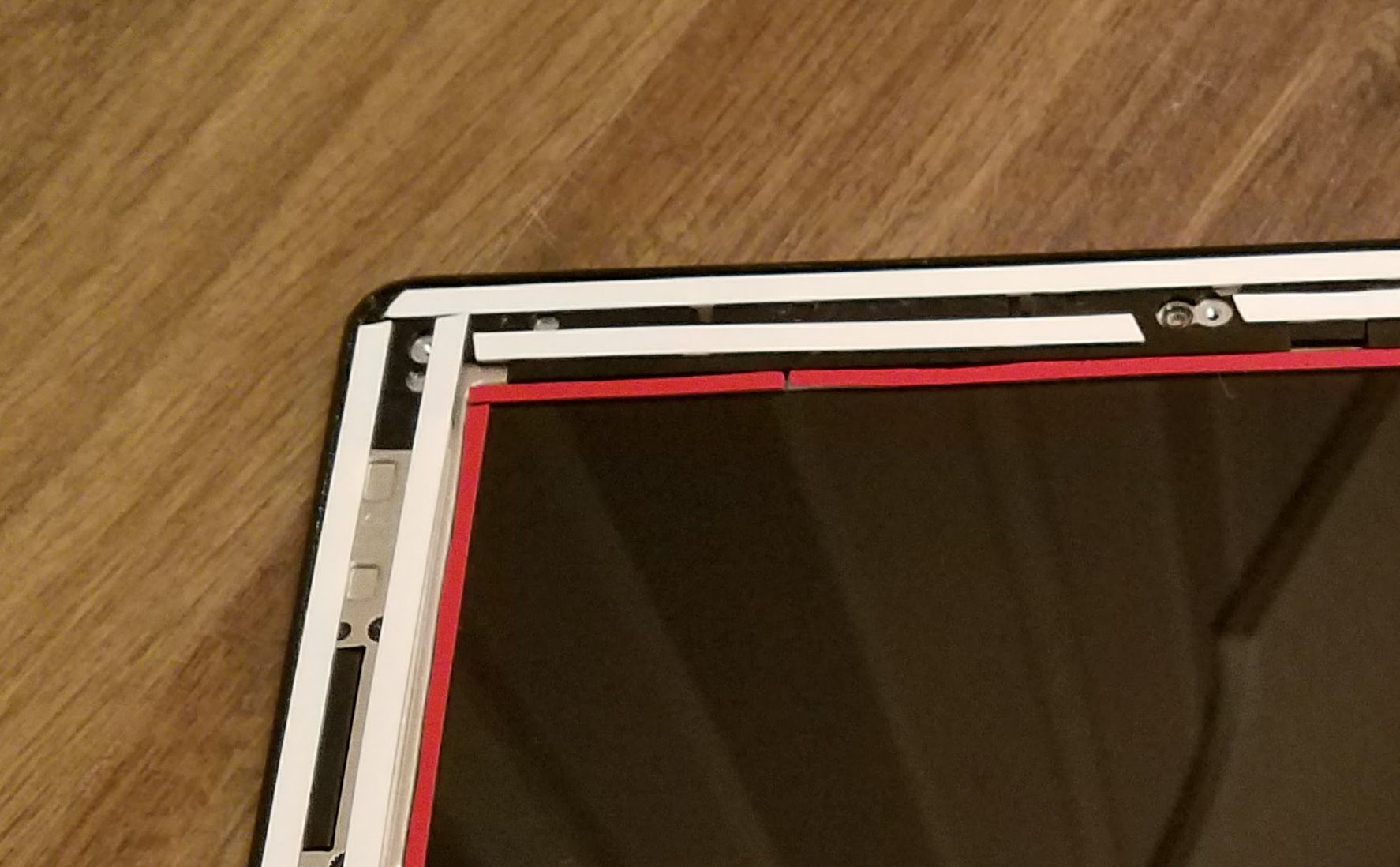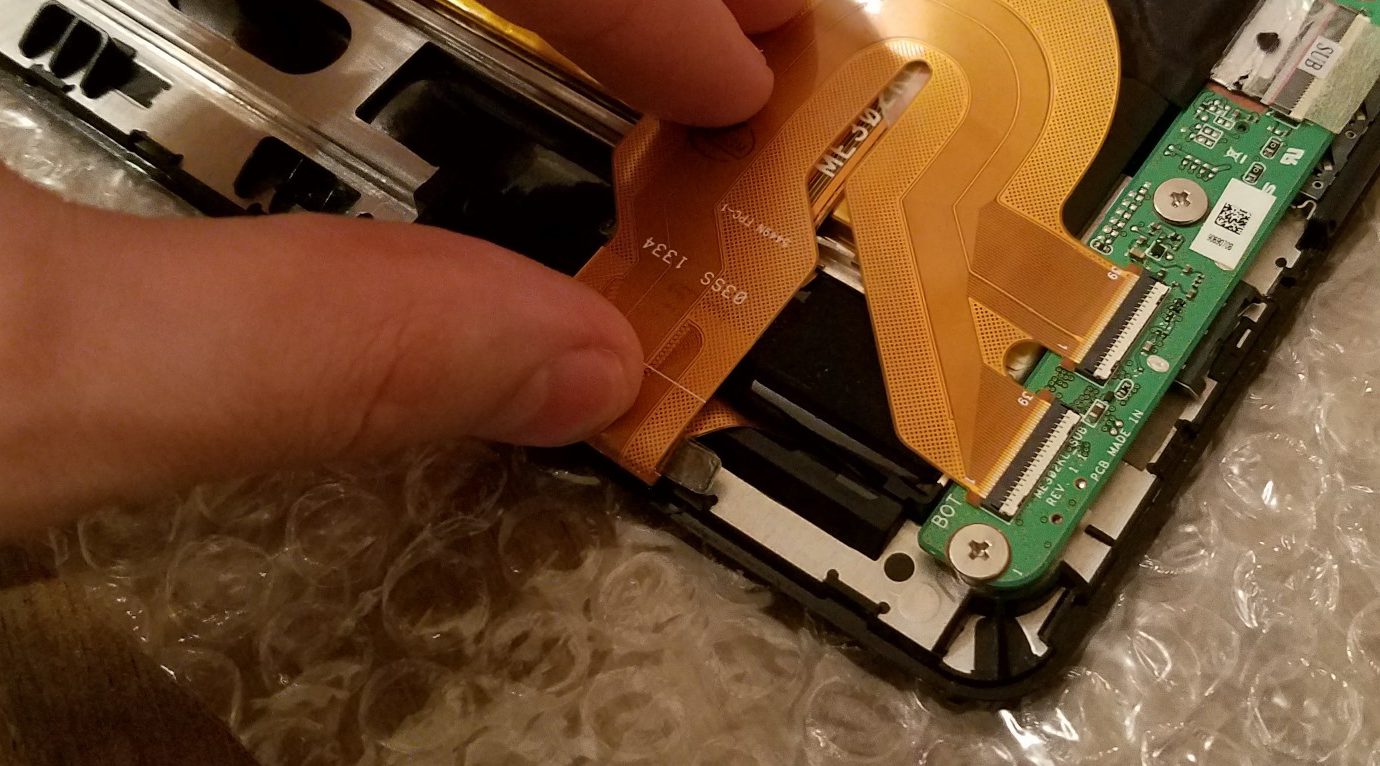Подробно: направи сам ремонт на таблет asus от истински майстор за сайта my.housecope.com.
Съдържание
Наскоро ми се случи един проблем, случайно смачках сензорния екран (тъчскрийн) на таблета ми ASUS TF300T (таблета лежеше на леглото и го притиснах с коляно, капака не ме спаси от такъв натиск).
В резултат на това таблетът работи, но сензорът за докосване е бъгав до невъзможност. Необходим ремонт.
Обърнах се към сервизния център - те обявиха сумата от 5000 рубли. за ремонт и неопределен срок на ремонт (1 месец минимум, но може и 2-3). Нито сумата, нито условията ме устройваха, затова реших да го ремонтирам сам.
В интернет прочетох, че има няколко опции (ревизии) на сензорния екран за този таблет. Ревизията на сензорния екран може да бъде разпозната чрез частично разглобяване на таблета.
Общо ревизии 5: G01, G02, G03, Само бял етикет, 5158N FPC-1 06WW (НОВ).
1) Предварителен анализ на таблетката.
Той свали задния капак (как да премахнете капака можете да видите във видеоклипа, който ще бъде по-долу).
Разглеждаме ревизията на кабела на сензорния екран
Оказа се, че ревизията е Only white Label, има много малко информация за тази ревизия в интернет, може би затова реших да пиша за моя ремонт.
Примери за други ревизии:

2) Поръчка на сензорен екран
В идеалния случай трябва да поръчате сензорен екран със същата ревизия като вашата, но не намерих това, затова поръчах това, което беше.
Поръчах го на уебсайта> за 2145 рубли + 300 рубли. за доставка през руската поща в първи клас.
Платих поръчката с банкова карта, след 6 дни получих пратката по пощата. Кутията беше голяма и много лека.
Изпратиха ми сензорен екран с ревизия G01.
При анализа си помислих няколко пъти, че не трябваше да започвам това начинание, но нямаше връщане назад.
Сам ще добавя следното:
Сензорният екран е залепен с нещо като двустранно тиксо към пластмасова рамка, самият дисплей е залепен по същия начин, но към самото стъкло на сензорния екран.
Преди да отделите дисплея от сензорния екран, загрейте сензорния екран (използвах индустриален сешоар, но можете да използвате и обикновен сешоар или да го нагреете на слънце и т.н.). Започнете внимателно да отлепвате дисплея, не повреждайте дисплея. Не съжалявайте за сензорния екран (вече е счупен) и не съжалявайте за лепкавата субстанция, с която са залепени елементите.
След това трябва да отделите пластмасовата рамка от сензорното стъкло, също да я загреете и да не съжалявате за самото стъкло (в резултат на това почти всичко се счупи за мен), само пластмасовата рамка е важна тук.
Премахнах цялото лепило от пластмасовата рамка и дисплея.
Купих двустранно тиксо "Пяна-акрилна двустранна лента" с дебелина 0,8 мм, ширина 6 мм. (0,8 мм се оказа дебели, по-добре е да купите два пъти по-тънки от 0,4 мм)
| Видео (щракнете за възпроизвеждане). |
Сложих тази лента върху рамката
Премахна червения филм
И спретнато залепено сензорното стъкло. Внимавайте да не залепите с главата надолу или да застанете настрани.
Залепена скоч лента на дисплея
Махнах червения филм и залепих дисплея на сензорното стъкло, също внимавайте да не объркате нещо.
След това можете да сглобите таблета, както е показано във видеото. Загубих 1 болт, но изглежда не е страшно.
Включих таблета - сензорният екран не работи. Изобщо не реагира.
За това е виновна разликата в ревизиите. Ако имаше такава ревизия, тогава мисля, че всичко работи веднага.
Нека започнем да настройваме таблета.
Веднага ще ви предупредя, че таблетът ми беше руутван преди да счупя стъклото, така че настройката мина много лесно и бързо.
Имах и USB-OTG адаптер, който също опрости задачата (или използвайте докинг станция, ако имате такава).
ASUS е един от най-популярните световни производители на компютърно оборудване, включително таблети.Тези таблети са красиви, модерни, мощни и функционални. Цената на такива таблетки е доста висока, така че тяхното счупване задължително ще доведе до ремонт. Ако не нарушавате правилата за работа, тогава таблетите ASUS могат да радват собствениците си дълго време, но, за съжаление, те също имат своите слаби места. Има конкретен списък с най-често срещаните хардуерни повреди и как да ги поправите. Сега ремонтът на таблет ASUS е много по-лесен.
Една от най-честите повреди е счупен екран. Именно този модел получава такива повреди и става "гост" в сервизите. Това не се дължи на факта, че моделът е със слабо стъкло, дори се драска трудно. Можете да се убедите в това, ако опитате да отрежете счупения екран с нож или да го почукате без много усилия. Но неволното смачкване на стъклото е съвсем просто.
Таблетът ASUS TF300T има възможност за замяна на отделен сензорен екран (тъч стъкло) и дисплей, който също често се счупва. Цялата трудност на отделна подмяна се крие във факта, че сензорното стъкло и дисплеят са много трудни за отделяне един от друг, те са здраво залепени. Смяната на екрана на таблет е много по-трудна, отколкото на телефон. Трябва да имате не само търпение и точност, но и опит, защото всяко неудобно движение може да съсипе всичко и ремонтът ще стане два пъти по-скъп.
Но това не е най-трудното нещо. В този модел таблет можете да намерите до три стъклени модификации и въпреки външната им прилика, не можете да ги замените една с друга. Ако решите сами да поръчате сензорния екран, тогава първо трябва да разглобите таблета и да видите неговия номер на част. Най-често срещаните сензорни очила от две модификации: G01 и G03. Те не само са по-често срещани от третия - FPC-1, но могат да бъдат и взаимозаменяеми.
Модификация на сензорния екран FPC-1
Изключително трудно е да закупите сензорно стъкло FPC-1 и за да го замените с друга модификация, трябва да мигнете дигитайзера, за което ще трябва да похарчите допълнителни пари и да загубите допълнително време.
Важно! Моделите на таблети със и без 3G може да се различават в платките на дигитайзера, тъй като модулът за инсталиране на SIM карта се намира вътре в него.
Ако сте подменили стъклото, но сензорът все още не работи, тогава ще трябва да се свържете с сервиза, защото сте направили нещо нередно. В този случай само специалист може да възстанови функционалността на сензорния екран, защото това изисква специален таблет с набор от всички необходими програми.
Няколко съвета за тези, които все пак са решили да сменят сензорния екран сами, без да се свързват със сервизен център, особено ако е евтин:
- Не е необходимо предварително да отлепяте стъклото от матрицата, защото тогава ще трябва да отделите много повече време за подмяна, защото ще трябва да премахнете полепналия прах и мръсотия.
- Преди да започнете да сменяте, опитайте стъклото на таблета си, защото стъклото, за съжаление, може да се повреди или фалшифицира.
Много по-рядко в сервиз можете да намерите таблети със счупена матрица, но в същото време с цяло сензорно стъкло. Процедурата за подмяна на матрицата не се различава много от подмяната на сензорния екран. Поръчваме необходимата матрица, внимателно отлепваме сензорното стъкло и го залепваме към новата матрица.
Между другото, матриците са по-скъпи от сензорния екран, но не са толкова уникални, така че е много по-лесно да ги намерите, а понякога можете да вземете матрица от друг модел и дори производител. Трудността е само в различни монтажи, така че "родната" матрица все още е за предпочитане.
Ако пукнатината не е в центъра, а по ръба на екрана и сензорът все още работи, тогава за известно време таблетът може да "страда" без ремонт. Но това не е за дълго, тъй като повреденото стъкло вече не е толкова здраво, всяка лека сила на натискане или малък удар може да увеличи площта на повреда или да развали дисплея, като същевременно увеличава разходите за ремонт.
И е опасно да използвате повреден екран - можете да нараните ръката си с незабележими фрагменти или остри ръбове.
Имате късмет, ако сте закупили таблет ASUS с докинг станция, това може да ви помогне много, дори ако сензорът на таблета ви спре да работи изобщо. Сензорният панел на докинг станцията ви позволява да стартирате необходимите програми, да работите с документи и да изключите таблета.
Днес можете да намерите няколко модела таблети ASUS. Но не забравяйте, че поради външната прилика и еднакъв размер на сензорните екрани, техните екрани са напълно несъвместими, така че обърнете специално внимание на това при поръчка.
По-стари модели на ASUS: TF101, TF201, TF300, TF700, Nexus 7 ″. Нови модели на ASUS: Padphone, MeMO Pad Smart ME301T, VivoTab Smart ME400C, Tablet 600, Tablet 810 11.6 ″, Fonepad ME371MG - 7 ″.
Една от най-популярните функции на ASUS е лесно подвижната докинг станция с допълнителна батерия и клавиатура, което се превръща в основния проблем на ASUS Transformer. Непрекъснатото свързване и изключване на докинг станцията ще доведе до преждевременно износване на докинг станцията и конектора на зарядното устройство. Освен това брандираният USB кабел може да се изтрие и да се влоши.
Друга препоръка е да не губите зарядното, защото този кабел има USB интерфейс, но има допълнителен контакт с 15V захранване. Този контакт се предлага само в маркови захранвания, които са създадени специално за тези модели. Това е необходимо за тези, които са свикнали да зареждат таблета от запалка за автомобил; когато купувате непатентирано зарядно устройство, ще трябва да закупите зарядно за кола, отделно подходящо за вашия модел таблет.
Батериите на първите модели таблети, пуснати преди повече от три години, съвсем естествено вече са развили своя ресурс, предоставен от производителите. На първо място, това се отнася до таблетите ASUS ТF101.
Цената на батерията за таблети ASUS е доста висока и може да достигне $ 100 и е по-добре да я инсталирате в сервизен център, това ще намали до нула повреда както на батерията, така и на таблета.
Ако имате ASUS ТF101 и имате включена докинг станция, тогава имате възможност да удължите живота на таблета си, като просто смените батерията от него.
Важно! Преди да поръчате батерия, проверете нивото на заряд в нея, защото не е рядкост да се повреди зарядното устройство, а не батерията. И когато поръчвате батерия, уверете се, че отговаря на вашия модел таблет.
Има два начина да получите Root права.
- Трябва да използвате лаптоп или персонален компютър с OS Windows;
- MicroUSB кабел;
- Изтеглете и инсталирайте драйвера;
- Зареждането на таблета трябва да бъде най-малко 50%;
- Включете USB отстраняване на грешки;
- Изтеглете архива с програмата motochopper.zip, която е необходима за получаване на Root права;
- Разархивирайте zip архива;
- Намерете файла root.bat и щракнете двукратно върху програмата през него;
- Натиснете произволен клавиш и изчакайте изтеглянето.
Получаване на Root права по първия начин
Нуждаем се от поне 25% зареден ASUS Memo Pad HD 7 и приложението за руутване Framaroot, което трябва да бъде изтеглено и инсталирано.
- Стартираме програмата;
- Изберете SuperSu от предложения списък;
- Избираме метода за получаване на права, като щракнете върху някой от предложените герои (Фродо, Сам, Арагорн, Леголас, Гандалф).
Инсталацията завърши успешно
- Остава да изчакаме известието за успешното получаване на права;
- Рестартирайте таблета;
- След изтеглянето намираме приложението SuperSu в менюто, ако то е там, значи вашето предприятие е завършено успешно.
Операционната система се актуализира по въздуха - свързваме се с интернет по всякакъв начин, отиваме в настройките на таблета - За устройството - Актуализация на системата.
Натискаме бутона "Провери сега". Ако има актуализации, ние сме съгласни с инсталирането им и просто изчакаме, докато таблетът изтегли всичко необходимо и не се актуализира. След успешно завършване на процеса, той ще се рестартира сам. Ако няма актуализации, той ще ви уведоми за това.
Днес таблетът отново се ремонтира. Но този път от Asus.
Реших да пиша за ремонта на този конкретен модел поради наличието на голям брой нюанси, които може да срещне майстор.
С разкошен FHD дисплей, много мощен процесор, 32GB вътрешна памет и клетъчен модул в своя арсенал, me302kl бързо се превърна в много популярен модел, въпреки доста високата цена в началото на продажбите.
С всички горепосочени предимства, таблетът има много крехко защитно стъкло, което е и сензорен екран с много тънка решетка от контакти, което в случай на повреда на стъклото, в почти 100% от случаите означава повреда на точно този сензорен екран .
Изглежда, купете сензорен екран и го сменете, но го нямаше. Съвсем наскоро, когато се опитвахме да намерим резервна част, щяхме да срещнем няколко проблема:
- Нечовешка цена от 4500-6000 рубли, само за сензорния екран, и това е за китайците.
- Наличието на различни ревизии на сензорния екран, които са несъвместими една с друга или частично съвместими, но изискват последващо калибриране.
- Характеристики на дизайна. Сензорният екран не само е залепен към корпуса с много здрава лента, но и е залепен с лента от същата лента към матрицата по периметъра му. Поради това при разглобяването на таблета е много лесно да се повреди матрицата, смяната на която ще направи ремонта непрактичен.
Ето защо в малките градове подобни таблети често се скитаха от майстор на майстор, докато не намериха убежището си на рафта на някоя работилница, където отчаян клиент ги продаваше за резервни части. И аз имах късмета да си купя един от тези таблети. И аз го отлагах за по-добри времена, защото всеки път, когато го свалях от рафта с намерение да го оправя, се сещах колко неприятности ще имам с него, след което връщах страдалеца обратно на рафта.
От тези проблеми само цената е загубила своята актуалност в момента.
Но ентусиазмът и любопитството отново победиха страховете и мързела и започваме!
Нека започнем с преодоляването на първия проблем – нужна ни е правилната част. Ще трябва да разберем описанието на опциите на сензорния екран и тяхната съвместимост една с друга.
Me302kl използва ревизионен сензорен екран 5425n, което е много трудно да се намери не само в Русия, но и в Китай.
Но можете да вземете аналози, най-оптималните от които, 5280n от модела TF301, който има абсолютно същия кабел и пасва без никакви модификации. Но в този случай трябва да бъдете внимателни, тъй като под прикритието на тази ревизия китайските продавачи обичат да продават по-евтино 69.10I21.G01 / G03, което няма да ни подхожда, тъй като има различна геометрия на цикъла.
Друг вариант, който просто имам е 5235n, единствената разлика от оригинала, в по-дълъг и извит влак. С определено умение този влак може лесно да бъде сгънат по желания начин.
И накрая, четвъртият, най-евтиният вариант - 69.10I27.T01който също може да се използва (не го препоръчвам поради сложността). Характеристика на тази ревизия е необходимостта от инсталиране на модифициран фърмуер, без който сензорният екран ще работи в огледален образ (щракванията ще бъдат обърнати).
Защо Asus създаде такъв зоопарк от резервни части за свързани модели, мога само да гадая. Може би причината е наличието на голям брой различни фабрики, където са направени поръчки за производство, може би нещо друго. Факт е, че той съществува и ще трябва да го вземем предвид.
За тази процедура са ни необходими лепяща лента, комплект разделители, шпатула с тънък, плосък край и незаменим сешоар. Шпатулата може да бъде заменена с тънък канцеларски нож, само внимавайте да не отрежете матрицата.
Започваме с залепване на счупеното стъкло отвън с обикновена лента, така че при отстраняване стъклените трохи да не летят в различни посоки. След това сваляме задния капак, завъртайки конектора в съединението с рамката, след като издърпаме тавата за SIM картата.
След това внимателно загрейте ръба, от който ще започнем да премахваме стъклото.
След това издърпваме стъклото от нагрятата страна и бавно започваме да го отделяме от рамката. Внимавайте, стъклото е много крехко и ще се напука и разпадне. Не се тревожете, пукнатини ще се отразят върху матрицата и ще изглежда, че дисплеят също е спукан. И още нещо - не натискайте конектора твърде дълбоко и не огъвайте твърде много наведнъж, за да не повредите матрицата.Характеристиката на дизайна е, че сензорният екран е залепен не само към рамката на корпуса, но и допълнително залепен с вътрешна лента от лента около периметъра на матрицата, поради което не трябва да огъвате сензорния екран твърде много - рискувате да се счупите екрана.
И тогава, най-досадният процес - затопляме го, отлепяме го, затопляме го отново и го отлепваме. Още веднъж обърнете внимание на вътрешното залепване на сензорния екран с матрица. Препоръчвам да го отлепите или да го отрежете с острие, след като отлепите стъклото от рамката по периметъра.
За да направите това, отново загряваме мястото на залепване и бавно го изключваме. Сантиметър по сантиметър.
Още веднъж повтарям - не бързайте.
Процесът на раздяла най-накрая приключи!
Включваме таблета и проверяваме дали има смисъл да продължим напред.
Свързваме сензорния екран "на сополи" и проверяваме. Ура, всичко работи! Преместване на.
След това нашата задача е да почистим рамката от останалата лепяща лента. Удобно е да направите това, като отлепите парче скоч от счупения сензорен екран и с него, сякаш попивате, почистите рамката.
По същия начин периметърът на матрицата може да бъде почистен от остатъци от скоч. За да направите това, бавно отстранете остатъците от лентата и след това, попивайки, обикаляме периметъра със стара лента, като почистваме ръбовете от остатъците от лепило.
Трябва да го получим така:
Сега нашата задача е да подготвим таблет за инсталиране на нов сензорен екран.
За целта използваме дунапрен лента с дебелина 0,3 или 0,5 мм, с удобна за вас ширина. Залепваме рамката около периметъра.
След това нашата задача е да залепим ръбовете на матрицата около периметъра, за да изключим контакта й с кожата на докосване.
За това препоръчвам да използвате черна дунапрен лента с дебелина 0,3 мм и ширина 3 мм.
Внимателно залепете по периметъра, като се уверите, че ръбът на лентата не излиза извън ръбовете на черния филм, който е залепен върху краищата на матрицата.
След като всичко е готово, трябва да почистите повърхността на матрицата от пръстови отпечатъци и прах, ако има такива. За това ще ни трябват същите остатъци от старата скоч лента. Разточваме го на удобна бучка и ..., да, попиваме дисплея с него. Този метод елиминира появата на ивици и перфектно премахва праха и мазнините от повърхността на матрицата, без да я уврежда.
След като подготвим матрицата и сензорния екран, отстранете защитната лента на лентата, след което, като наклоните сензорния екран над дисплея, отстранете вътрешния транспортен филм от него, без да докосвате дисплея и се уверете, че вътре няма прах, залепете сензорния екран върху рамката.
В моя случай сензорният екран на съвместима ревизия има различна геометрия на контура. Нашата задача е да го огънем по правилния начин, така че конекторите на лентата да се изравнят с конекторите на платката.
Огъваме го, така че да не се появят остри завои (не гладете гънките). Също така силно препоръчвам да изолирате контактните точки на слоевете на шлейфа, например, с лента Kapton, за да изключите смущения и фантомни щракания, с които таблетите от тази линия на Asus бяха толкова известни.
След като контурът е подготвен и свързан, остава последният щрих - затворете капака и проверете резултата от нашата работа.
По време на процеса на подмяна дисплеят не беше покрит с нищо. Непосредствено преди залепването, издуха праха и отстрани остатъците, които са отлетяли. Ако мястото ви е прашно, тогава има смисъл да закупите специален филм и да покриете дисплея с него до момента на залепване.
Ремонтът на този модел таблет не е лесен поради няколко причини. Това е сложността на дизайна с няколко слоя лепяща лента, и редки части, и скача с версии на сензорни екрани. В моя случай обаче ремонтът беше оправдан както от гледна точка на натрупване на безценен опит, така и от икономическа гледна точка.
Едно време на специализирани форуми и само на рекламни сайтове можеше да срещнеш много хора, които искаха да продадат такъв таблет със счупен сензорен екран. Като се имат предвид неговите характеристики и възможности, такава покупка „за бъдещето“ беше оправдана, тъй като сега цената на резервните части намаля значително (моят сензорен екран беше закупен за 1950 рубли), а таблетът не загуби своята актуалност.В резултат на това, като се има предвид, че получих таблета за смешните 500 рубли (за части), общата цена за мен е 2500 рубли плюс време и усилия за ремонт. Не е зле. Буквално за песен станах собственик на пъргав таблет с добра батерия и отличен FHD екран.
Дали играта си струва свещта зависи от вас. За мен този таблет зае своето място на нощното шкафче и радва с възможността удобно да прочета мобилен преглед преди лягане, да пусна нещо и да гледам видео.